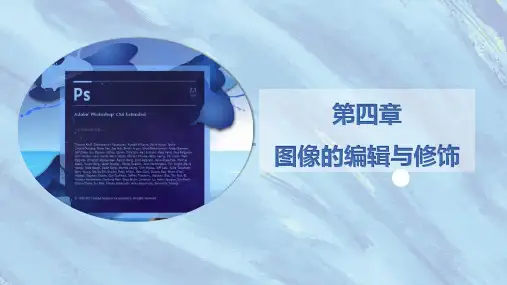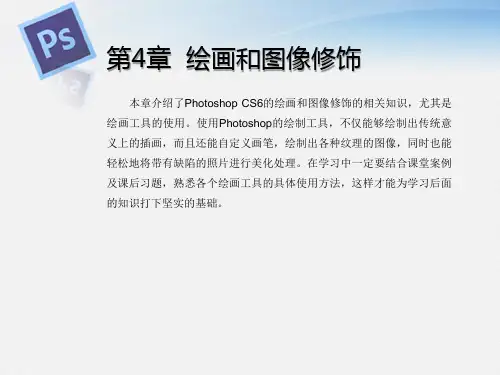3)选中“间距”复选框,可以设置绘制图形时两个绘制 点之间的中心距离,取值范围为1%~ 1 000%。如图4.2.12 所示为设置不同间距的画笔所绘制的图形。
(2)选中“形状动态”复选框后,画笔面板如图4.2.13所 示。在其中可以设置画笔在绘制图形时的动态特性。
1)“大小抖动”:在该选项中输入数值,可设置画笔在 绘制图形时的笔尖尺寸随机抖动效果。输入数值为0时没有抖 动效果,为100%时抖动效果最大。
(4)选择自定义的画笔,根据需要在画笔面板中设置自 定义画笔的各项属性,然后进行笔工具 使用铅笔工具可以在图像中绘制边缘较硬的线条及图像,
类似于日常生活中的铅笔绘制的效果。单击工具箱中的“铅笔 工具”按钮,然后在图像中需要绘图的位置单击并拖动鼠标即 可绘制图形,效果如图4.2.23所示。
(5)渐变图案编辑条上面的透明控制器可更改渐变的不 透明度,白色 表示完全透明,黑色 表示完全不透明。 在色标控制条上单击鼠标,可以给渐变添加不透明度色标。在 其下方的“色标”区域中可设置渐变图案的不透明程度。
(6)渐变图案编辑条下面的颜色桶可更改渐变的颜色。 在色标控制条下单击鼠标,可以添加渐变所需的渐变颜色。在 其下方的“色标”区域中可设置渐变图案的颜色。
在“拾色器”对话框左侧区域是色域图,在色域图上 单击鼠标即可选择用户需要的颜色;中间的彩色长条为色 调调节杆,拖动色调调节杆上的滑块或在其右侧的文本框 中输入相应的数值都可调整需要的颜色的色调。
提示:在色域图中,左上角为纯白色,R,G,B值分 别为255,255,255,右下角为纯黑色,R,G,B值分别 为0,0,0。
(1)按“Ctrl+O”键打开一幅图像,将其中的水果选取, 作为自定义画笔的图像区域,如图4.2.19所示。